Meet
È uno strumento per svolgere lezioni video, ricevimento o riunioni fra più persone collegate da remoto. Consente di comunicare via chat e videoconferenza, sia in bilaterale che in gruppo. Include strumenti per l'accessibilità, come i sottotitoli automatici. Per far fronte all'emergenza COVID-19, fino al 1 luglio 2020, Google mette a disposizione di tutte le scuole che utilizzano G Suite for Education alcune funzionalità avanzate di Meet come la possibilità di effettuare videochiamate con fino a 250 partecipanti e la possibilità di registrare e salvare i meeting su Google Drive (live streaming).
È possibile partecipare alle riunioni con un pc o un altro device.
Per utilizzare Meet è sufficiente avere una postazione informatica dotata di accesso a Internet e scegliere uno dei browser presenti nel pc (per esempio Chrome, Firefox, Internet Explorer o Safari - in generale Meet supporta le principali versioni dei browser su base continuativa).
Si raccomanda di invitare gli utenti a partecipare alle proprie lezioni/riunioni esclusivamente attraverso il link dell'evento MEET (e non tramite PIN). Il link di Meet è così strutturato: https://meet.google.com/xxx-xxxx-xxx.
Di seguito le istruzioni per:
- Avviare una riunione/chiamata video. Vai alla documentazione ufficiale Google Meet
- Come registrare una riunione - Consulta la guida - VideoTutorial
- Come trasmettere un evento in Live Streaming - Consulta la guida - VideoTutorial
N.B.:
La registrazione della riunione è disponibile solo con la versione di Meet per computer. Gli utenti di app per dispositivi mobili ricevono una notifica quando la registrazione inizia o si interrompe, ma non possono controllare la registrazione.
Live Streaming: è visibile solamente agli utenti con indirizzo di posta dello stesso dominio dell'organizzatore del Meet (e.s. Organizzatore @uniroma1, visualizzatori solo @uniroma1); per le lauree non è possible condividere lo streming con i genitori dei laureandi.
Non puoi registrare, inoltre, una riunione video se partecipi solo per fare una presentazione, ad esempio, da un laptop, mentre ti trovi già in una sala per videoconferenze. Devi prima partecipare alla riunione video, poi iniziare la presentazione e infine registrare.
Estensioni utili per meet (browser chrome)
-
Google Meet Grid View (https://chrome.google.com/webstore/detail/google-meet-grid-view/bjkegbgpfgpikgkfidhcihhiflbjgfic)
In Meet non c'è la possibilità di vedere tutti i partecipanti a una videoconferenza in una griglia omnicomprensiva. Per ovviare a ciò si può installare Google Meet Grid View , per Chrome, per ovviare a tale mancanza e avere una visualizzazione del tipo:
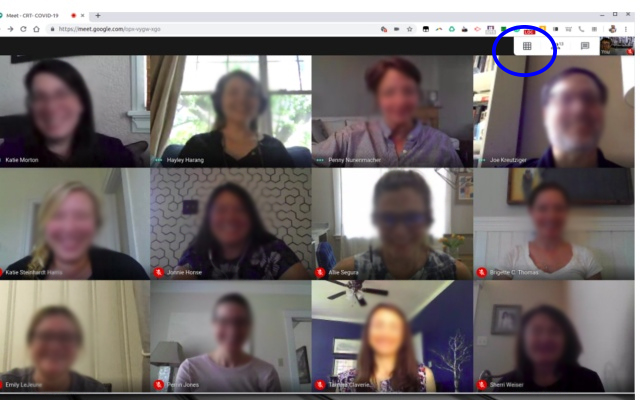
Cliccare, dopo aver installato l'estensione, sull'icona cerchiata in blu per avere la visualizzazione a griglia come in foto.
-
Nod - Reactions for Google Meet (https://chrome.google.com/webstore/detail/nod-reactions-for-google/oikgofeboedgfkaacpfepbfmgdalabej/related?hl=it)
Può essere usato per simulare un meccanismo di "alzata di mano".
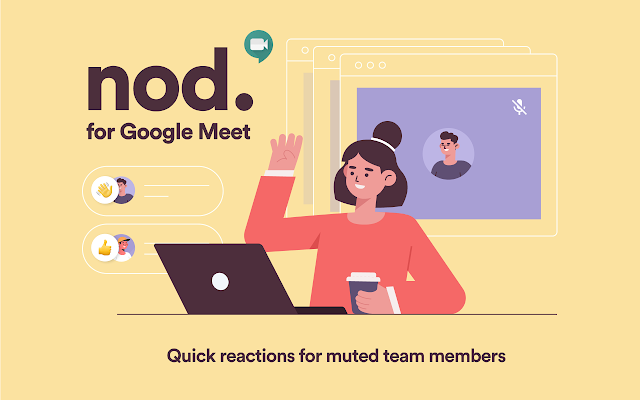
-
Meet Attendance (https://chrome.google.com/webstore/detail/meet-attendance/nenibigflkdikh...)
Permette di avere su un google sheet l'elenco dei partecipanti al meet.
Maggiori info al seguente link https://www.youtube.com/watch?v=OdL94CIxnrE&feature=emb_logo (video in inglese).
Qualora non si possedesse una webcam ma si fosse in possesso di uno smartphone, tramite le apps di seguito elencate si può usare lo stesso come una webcam. Un elenco non esaustivo di tali apps è il seguente:
- DroidCam (Android/Windows/Linux)
- iVCam (iOS/Windows)
- EpocCam (iOS/Windows/macOS)
- IP Webcam (Android/Windows)




